問題概述:在裝系統的時候有時候並不能一下分出完全符合我們使用習慣的分區大小,我們可能需要在後期調整分區大小。以下是有關分區大小調整的操作。 使用工具:Windows磁碟管理工具。 操作步驟: 1、使用組合鍵win+x,彈出菜單,選中“電腦管理”,選擇“磁碟管理”。 2、這裡簡要說明一下Window ...
問題概述:在裝系統的時候有時候並不能一下分出完全符合我們使用習慣的分區大小,我們可能需要在後期調整分區大小。以下是有關分區大小調整的操作。
使用工具:Windows磁碟管理工具。
操作步驟:
1、使用組合鍵win+x,彈出菜單,選中“電腦管理”,選擇“磁碟管理”。
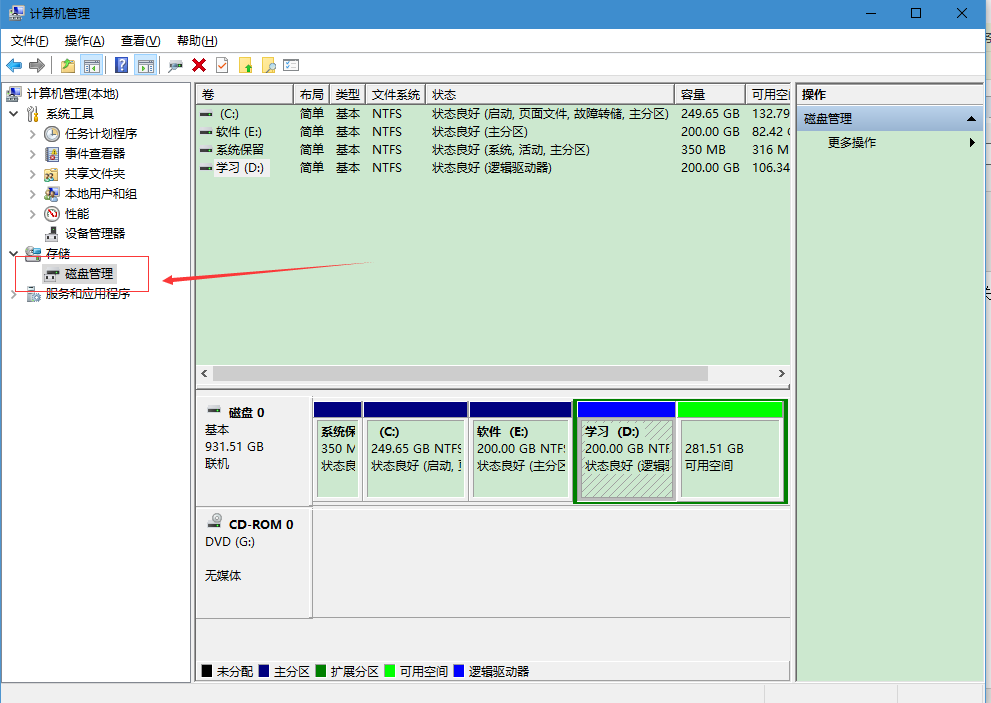
2、這裡簡要說明一下Windows的分區規則:只有分區相鄰右邊的可用分區才能被擴展,如上圖,可用空間可以被D盤擴展,但是無法被C盤和E盤擴展。網上有人說可以先將D盤先壓縮部分空間,然後就可以製作出可用空間給E盤使用,是行不通的。但是在藉助第三方軟體的情況下,可以將D盤中的數據向後移動,留出可以壓縮的部分,然後再擴展到E盤中。無論什麼情況下,都要先做數據備份。
在合併磁碟空間的時候,這裡假設擴展D盤。需要先將右邊的磁碟恢復為可用空間,右鍵選中要被恢覆成可用空間的磁碟,選中“刪除捲”即可。需要註意的是,“刪除捲”會將捲中的數據刪除。做好後,右鍵選中D盤,選擇“擴展卷X”,進行到圖中操作。



3、至此,磁碟調整完成。



